فهرست
پدې مقاله کې ، زه به تاسو ته وښیم چې تاسو څنګه کولی شئ په Excel کې د VBA په کارولو سره PDF ته کوم سند چاپ کړئ. موږ به د دې هدف لپاره د ExportAsFixedForma t میتود VBA وکاروو. زه به د دې میتود ټول پیرامیټونه د مناسبو مثالونو او توضیحاتو سره بحث کړم.
په Excel VBA (چټک لید) کې PDF ته چاپ کړئ

د تمرین کاري کتاب ډاونلوډ کړئ
دا د تمرین کاري کتاب ډاونلوډ کړئ کله چې تاسو دا مقاله لوستلئ تمرین کولو لپاره.
VBA PDF.xlsm ته چاپ کړئ
د ExportAsFixedFormat بیان پیژندنه
⧭ عمومي کتنه:
د ExportAsFixedForma t میتود د VBA هر ورکړل شوی سند د VBA سره د ورکړل شوي نوم سره په PDF بڼه کې خوندي کوي. دا د هغو کسانو لپاره خورا ګټور میتود دی څوک چې د ډیری Excel ورک شیټونو سره کار کوي او د راتلونکي کارونې لپاره یې ذخیره کوي.
⧭ نحو:
د VBA ترکیب ExportAsFixedFormat میتود دا دی:
1681

⧭ پیرامیټرونه:
| پیرامیټ | اړین / اختیاري | توضیح | 14>
|---|---|---|
| ډول | اړین | د فایل ډول په ګوته کوي چې تاسو یې غواړئ په توګه خوندي کړئ. د PDF فایلونو لپاره xlTypePDF، یا د XPS فایلونو لپاره xlTypeXPS وکاروئ. |
| د فایل نوم | اختیاري | د هغه فایل نوم چې تاسو یې خوندي کول غواړئ. دلته د دوتنې بشپړه لار دننه کړئ که تاسو غواړئ فایل د کاري کتاب څخه په مختلف لاره کې خوندي کړئ. |
| کیفیت | اختیاري | منفي کويد خوندي کولو لپاره د فایل کیفیت. د معیاري کیفیت لپاره xlQualityStandard، یا د لږ تر لږه کیفیت لپاره xlQualityMinimum وکاروئ. |
| IncludeDocProperties | اختیاري | دا د ریښتیا په توګه تنظیم کړئ ترڅو د سند ملکیتونه شامل کړئ، یا دا د غلط په توګه وټاکئ ترڅو د اسنادو ملکیتونه پکې شامل نه کړي. |
| د چاپ ځایونه له پامه غورځول | اختیاري | د چاپ ساحو له پامه غورځولو لپاره ریښتیا وټاکئ، یا غلط د نه کولو لپاره د چاپ ساحو ته پام وکړئ. |
| له | اختیاري | د پیل پاڼې شمیره چې ستاسو سند به خوندي کیدل پیل کړي. | <14
| ته | اختیاري | د سند ملکیتونو شاملولو لپاره دا د ریښتیني په توګه وټاکئ، یا دا د غلط په توګه وټاکئ ترڅو د سند ملکیتونه پکې شامل نه کړئ. |
| OpenAfterPublish | اختیاري | د خپریدو وروسته د سند خلاصولو لپاره دا د ریښتیني په توګه تنظیم کړئ یا د غلط په توګه تنظیم کړئ. |
⧭ د بیرته راستنیدو ارزښت:
دا د ایکسل کاري کتاب کاري پاڼې د PDF سند په توګه بدلوي او په ټاکل شوي نوم سره ټاکل شوي فولډر ته خوندي کوي.
5 د ExportAsFixedFormat بیان سره په Excel VBA کې PDF ته د چاپ کولو مثالونه
راځئ چې په Excel VBA کې PDF ته د سند چاپ کولو څرنګوالي یو څو مثالونه وپلټئ د ExportAsFixedFormat میتود سره.
مثلا 1: په Excel VBA کې PDF ته چاپ کړئ پرته له کوم نوم یا لار مشخص شوي
دلته موږ لرو د مارین کتاب پلورنځي په نوم د کتاب پلورنځي د کتاب ریکارډونو سره یوه کاري پاڼه.
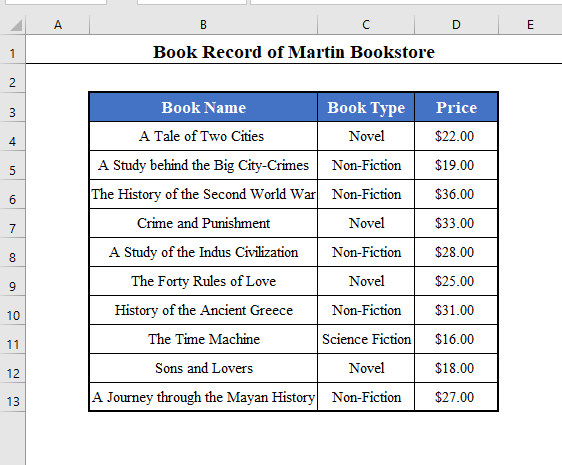
راځئیو ساده VBA کوډ ولیکئ چې ورک شیټ په PDF سند کې بدل کړئ، هیڅ نوم یا لاره مشخص نه کړئ.
⧭ VBA کوډ:
9244

⧭ محصول:
دا کوډ چل کړئ، او تاسو به د خپل کاري کتاب په څیر د پی ډی ایف فایل ومومئ (د ډیفالټ نوم کله چې نوم نه وي مشخص شوی. ) ستاسو د کاري کتاب سره په ورته فولډر کې (ډیفالټ فولډر ځکه چې کومه لاره نه ده ټاکل شوې).
دلته دا د Book1.pdf په نوم نومول شوی ځکه چې زما د کاري کتاب نوم Book1<2 و>.

نور ولولئ: ایکسل VBA: څنګه د چاپ ساحه په متحرک ډول تنظیم کړئ (7 لارې)
مثال 2 : په Excel VBA کې د نوم او لارې مشخص کولو سره PDF ته چاپ کړئ
اوس به موږ ورته کاري کتاب بل PDF فایل ته واړوو چې نوم او لاره مشخص کړي.
زه به خوندي کړم. زما په کمپیوټر کې "Martin Bookstore.pdf" په لاره کې C:\Users\Public\ExcelWIKI نوم سره PDF. نو د VBA کوډ به وي:
⧭ VBA کوډ:
3993

⧭ محصول :
دا کوډ به د PDF سند په لاره کې خوندي کړي C:\Users\Public\ExcelWIKI زما په کمپیوټر کې د Martin Bookstore.pdf نوم سره .

نور ولولئ: په Excel کې د ټاکل شوې ساحې چاپ کولو څرنګوالی (2 مثالونه)
ورته لوستل:
- په Excel کې د سرلیکونو چاپولو څرنګوالی (5 اسانه لارې)
- په Excel کې د نظرونو سره ورک شیټ چاپ کړئ (5 اسانه لارې)
- په Excel کې د ټاکل شوي حجرو چاپولو څرنګوالی (2 اسانه لارې) 28>
- د چاپ مرکزپه Excel کې ساحه (4 لارې)
- څنګه د ایکسل VBA سره د چاپ مخکتنه ښکاره کړئ (3 میکرو)
3 بیلګه: چاپ په Excel VBA کې PDF ته د خپرولو وروسته د فایل خلاصولو سره
اوس به موږ سند په PDF کې په داسې ډول چاپ کړو چې فایل د خپرولو وروسته خلاص شي. موږ باید OpenAfterPublish پیرامیټر True ته وټاکو.
نو VBA کوډ به وي،
⧭ VBA کوډ:
8115
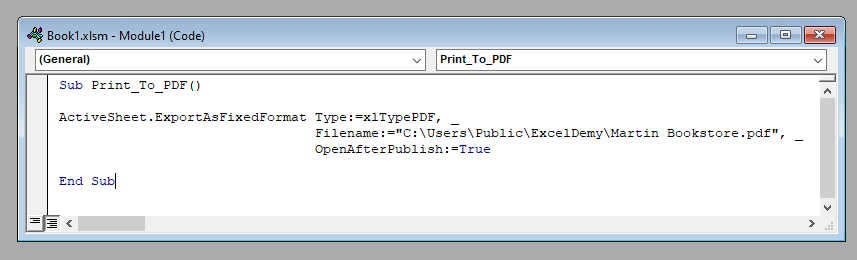
⧭ محصول:
دا کوډ به په لاره کې د PDF سند خوندي کړي C:\Users\Public\ExcelWIKI زما په کمپیوټر کې د Martin Bookstore.pdf په نوم سره ولیکئ او د خپریدو سره سم فایل خلاص کړئ.

اړونده منځپانګه: څنګه په Excel کې د چاپ مخکتنه تنظیم کړئ (6 اختیارونه)
۴ بېلګه: په ډیری پی ډی ایف فایلونو کې ډیری کاري پاڼې چاپ کړئ Excel VBA
تر اوسه پورې، موږ یو واحد کاري پاڼه چاپ کړې ده. دا ځل به موږ څو ورکشاپونه څو پی ډی اف فایلونو ته چاپ کړو.
دلته موږ د 5 ورکشاپونو سره یو کاري کتاب ترلاسه کړ، هر یو د یو ځانګړي کتاب پلورنځي کتاب ریکارډ لري.
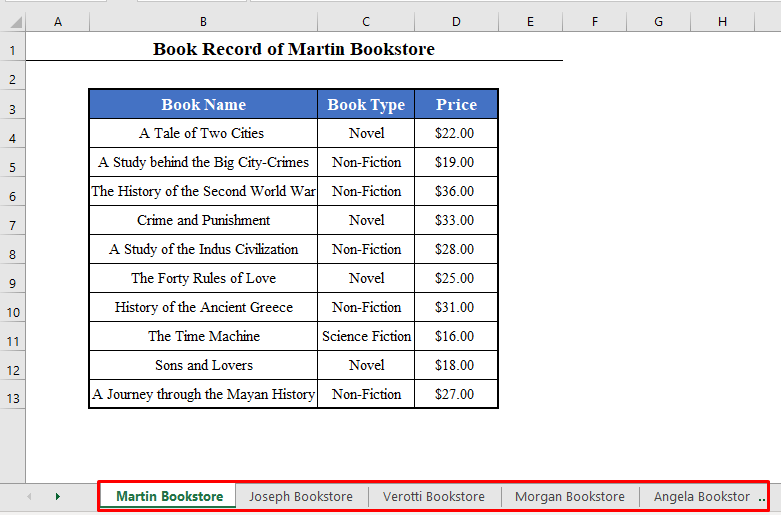
دا ځل به موږ ټول کاري پاڼې په PDF فایلونو بدل کړو.
د VBA کوډ به دا وي:
⧭ VBA کوډ:
2000

⧭ محصول:
کوډ چل کړئ. د ننوتلو بکس به له تاسو څخه وغواړي چې د پی ډی ایف ته د بدلولو لپاره د ورکشاپونو نومونه دننه کړئ. دلته زه داخل شوی یم جوزف کتاب پلورنځی، مورګان کتاب پلورنځی، انجیلاد کتاب پلورنځي .

کیکاږئ ښه . او دا به دوی د PDF فایلونو په فولډر کې خوندي کړي C:\Users\Public\ExcelWIKI .

نور ولولئ:<2 په Excel کې د څو شیټونو چاپولو څرنګوالی (7 مختلف میتودونه)
5 مثال: په Excel VBA کې د PDF فایل ته د چاپ کولو لپاره د کارونکي لخوا ټاکل شوي فنکشن رامینځته کول
په نهایت کې ، زه به تاسو ته وښیم چې تاسو څنګه کولی شئ د کارونکي لخوا ټاکل شوي فنکشن رامینځته کړئ ترڅو د Excel VBA سره PDF ته د هر ورک شیټ چاپولو لپاره.
راځئ چې د په نوم فنکشن رامینځته کړو. PrintToPDF چې فعاله کاري پاڼه به په PDF فایل کې چاپ کړي.
VBA کوډ به دا وي:
⧭ VBA کوډ:
1140

⧭ محصول:
دا فنکشن د خپل کاري پاڼې په هر حجره کې دننه کړئ.
=PrintToPDF() 1> 
بیا کلیک وکړئ ENTER . دا به فعاله پاڼه ( مارتین کتاب پلورنځی دلته) په ټاکل شوي فولډر کې PDF فایل ته واړوي.

نور ولولئ:<2 ایکسیل VBA: په یوه پاڼه کې د فټ کولو لپاره د کاروونکي فارم چاپ کړئ (2 میتودونه)
د یادولو وړ شیان
د کوډونو رامینځته کولو پرمهال ، ډیری کله چې موږ د ActiveSheet څیز د VBA څخه کار واخیست. دا هغه کاري پاڼه بیرته راګرځوي چې په فعال کاري کتاب کې هغه وخت فعاله وي.
همدارنګه موږ ځینې وختونه د ActiveSheet.Name ملکیت کارولی دی. دا د فعال کاري پاڼې نوم بیرته راګرځوي.
نتیجې
نو دا په Excel کې د VBA سره PDF ته د هر کاري پاڼي د چاپولو لاره ده. ایا تاسو کوم یو لرئپوښتنې؟ له موږ څخه پوښتنه وکړئ وړیا احساس وکړئ. او د نورو پوسټونو او تازه معلوماتو لپاره زموږ د سایټ ExcelWIKI لیدنه مه هیروئ.

